Come utilizzare la modalità lettura di Safari in automatico sui siti web
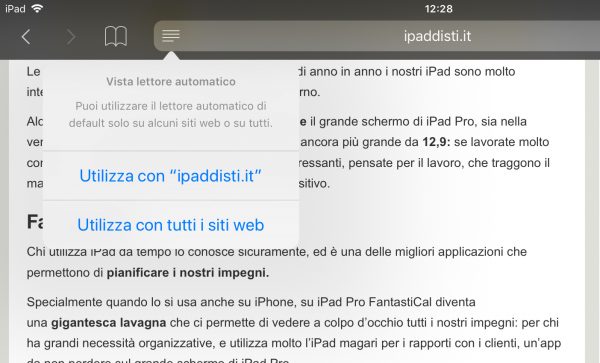
[adrotate banner=”1″]
La guida di oggi risulterà molto utile a tutti coloro che utilizzano molto il proprio iPad per leggere gli articoli online.
Probabilmente conoscerete la Modalità Lettura, una modalità disponibile su Safari da ormai diversi anni che consente di eliminare da una pagina web tutte le distrazioni, come le barre laterali, per lasciare solo il testo principale della pagina e le immagini. Il testo, tra l’altro, può essere personalizzato per leggere al meglio.
Per attivare la modalità lettura basta aprire un qualsiasi sito da Safari (anche questo stesso articolo va bene) e premere in alto, a sinistra della barra degli indirizzi. Si attiverà immediatamente questa modalità.
iOS 11, però, permette di attivarla in automatico con tutti gli articoli di un certo sito.
Per farlo, è sufficiente entrare su una qualsiasi pagina e, nel momento in cui vediamo scritto in alto “Modalità Lettura Disponibile”, tenere premuto a lungo il dito sul simbolo, a sinistra, della modalità lettura, come si vede nell’immagine in alto.
In questo modo sarà possibile attivare questa modalità:
- Automaticamente sul sito in cui ci troviamo, nel nostro caso iPaddisti.it;
- Automaticamente su tutti i siti web che supportano questa funzione, indipendentemente dal sito su cui ci troviamo.
A mio personale avviso, la seconda soluzione è da evitare (perché renderebbe difficile navigare, per esempio), mentre la prima può essere utile su alcuni siti, in particolare quello letteralmente inondati di pubblicità, dove sono così fastidiose che risulta impossibile leggere gli articoli.
Non è il caso di iPaddisti (come potete vedere), ma visto che ci sono siti su cui la navigazione è pressoché impossibile può essere utile per evitare il fastidio di leggere con problemi del genere.
Una modalità che quindi vale la pena di conoscere, e che può essere utile specialmente se ci troviamo a leggere molti articoli dal nostro iPad, per svago o per lavoro.
[adrotate banner=”2″]
